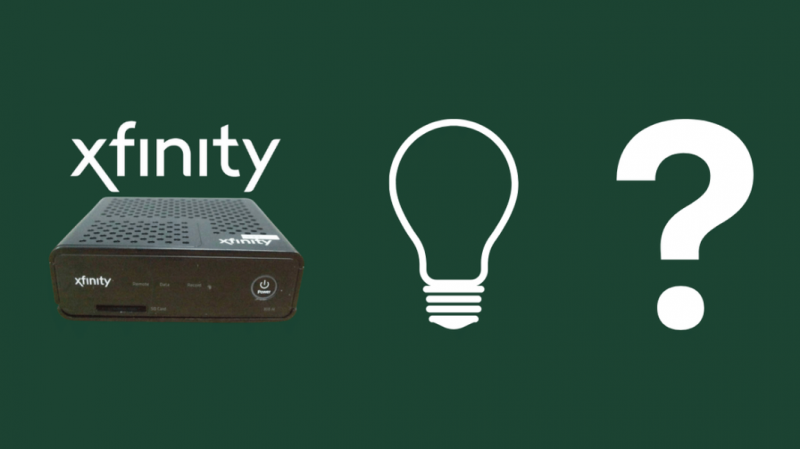Кабелната кутия Xfinity е страхотно решение за интернет и телевизия, което се откроява пред своите конкуренти поради своята достъпност и надеждност. В по-голямата си част настройката, инсталирането и използването на кабелна кутия Xfinity е доста проста и ясна.
Въпреки това, като всяко друго електронно устройство, то може да се сблъска с проблеми, които могат да ви накарат да се почешете по главата, ако никога преди не сте го срещали.
Един такъв проблем, с който се сблъсках, е мигащата бяла светлина на кабелната кутия Xfinity. Когато за първи път видях бялата светлина да мига върху моята кутия, не бях сигурен какво го причинява.
След като прегледах ръководството за потребителя, разбрах, че тази мигаща светлина се опитва да ми каже, че кутията Xfinity има проблеми с мрежата и не може да установи връзка с интернет.
Проблемите със свързването не са рядкост при мрежовите устройства. След като прегледах статии и форуми, създадох това ръководство стъпка по стъпка, което ще ви помогне да отстраните неизправности и да разрешите всички проблеми със свързаността, които може да срещнете с вашата кабелна кутия Xfinity.
Ако видите мигаща бяла светлина на вашата кабелна кутия Xfinity, изключете захранването на кабелната кутия и вашия рутер и проверете за разхлабени връзки и проблеми с окабеляването. Опитайте да възстановите фабричните настройки на кабелната кутия Xfinity като последна мярка.
Какво означава мигащата бяла светлина на кабелната кутия Xfinity?
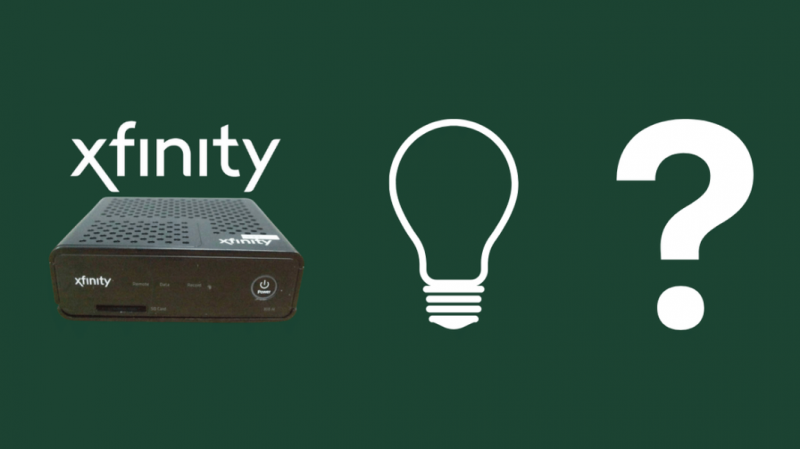
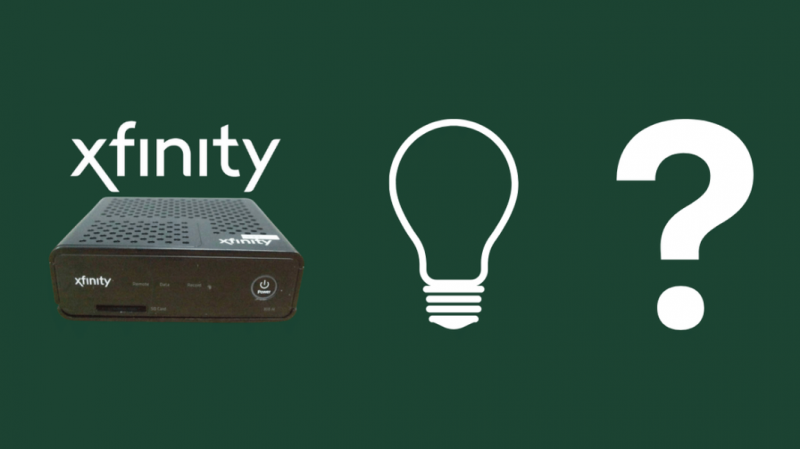
Мигащата бяла светлина на вашата кабелна кутия Xfinity е начин тя да покаже текущото си състояние визуално. Тук това означава, че не може да се свърже с мрежата. Това може да се случи поради прекъсване на сигнала, причинено от проблем с рутера или свързаното към него окабеляване.
За щастие можете да разрешите този проблем много бързо, като опитате съветите за отстраняване на неизправности, споменати по-долу.
Изключете захранването на кабелната кутия и вашия рутер


Рестартирането на вашата кабелна кутия и рутер е първата стъпка, която можете да предприемете, за да опитате да разрешите проблемите си с мрежовата свързаност. Рестартирането помага за разрешаването на много проблеми, защото изчиства всеки лош код, който може да се е промъкнал в паметта на устройството в резултат на грешки в неговия софтуер. В допълнение, рестартирането на устройството го нулира до ново състояние, като по този начин му позволява да функционира нормално.
В случай на вашия рутер, рестартирането на рутера му позволява да отмени предишната сесия и да започне нова с домашната мрежа. Това ще помогне за разрешаването на всички проблеми с връзката от страна на рутера. В допълнение, рестартирането не само ще помогне за коригиране на проблеми с връзката с вашата кабелна кутия Xfinity, но и всички общи проблеми, с които може да се сблъскате с вашия интернет, като бавни скорости на мрежата или повтарящи се изкривявания.
Проверете за разхлабени връзки и проблеми с окабеляването
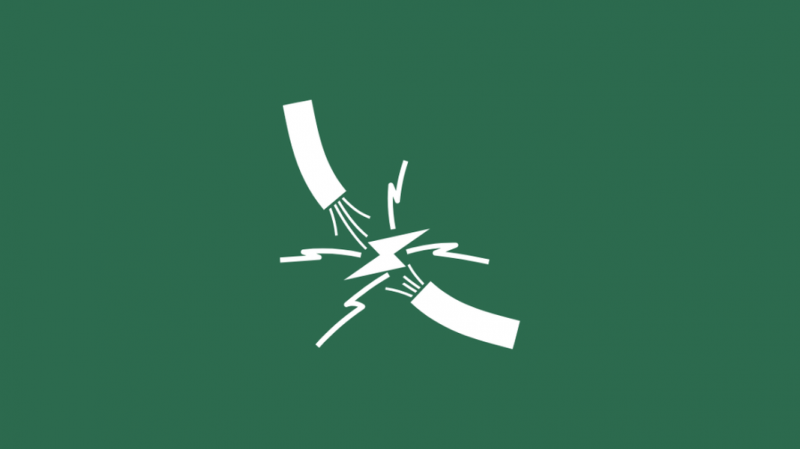
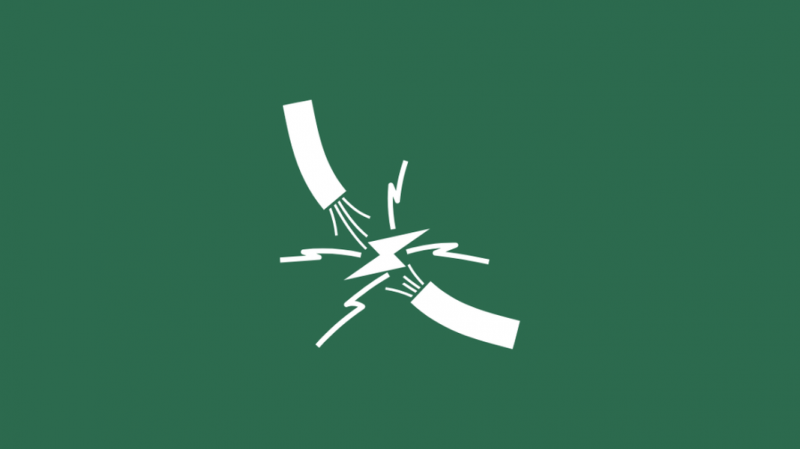
В някои случаи проблемът не е във вашата мрежа, а в окабеляването към кабелната кутия. Дефектното окабеляване е друг често срещан проблем, който може да накара вашата кабелна кутия Xfinity да мига в бяло.
Проверете всички връзки между вашата кабелна кутия и рутера и се уверете, че всички те са здраво свързани към правилните портове.
Ако има повреден проводник или хлабава връзка, поправете го, като смените проводника, ако е повреден, или като го свържете здраво, ако е физически непокътнат. Например, ако проблем с окабеляването е причинил мигащата светлина, това трябва незабавно да разреши проблема ви.
Фабрично нулиране на кабелната кутия Xfinity
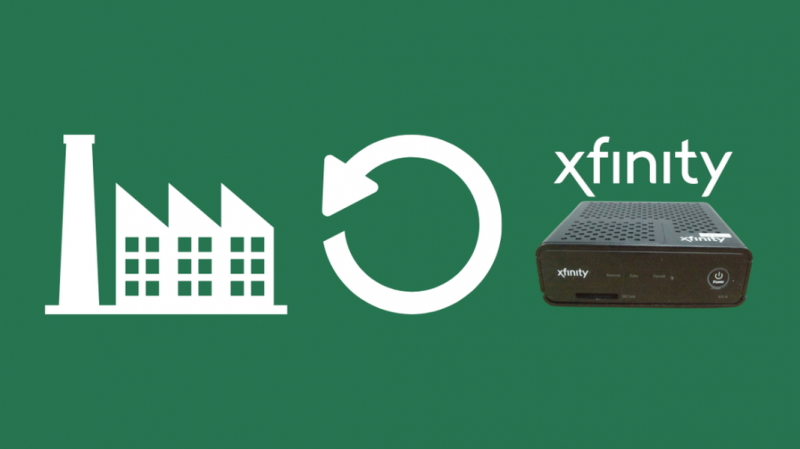
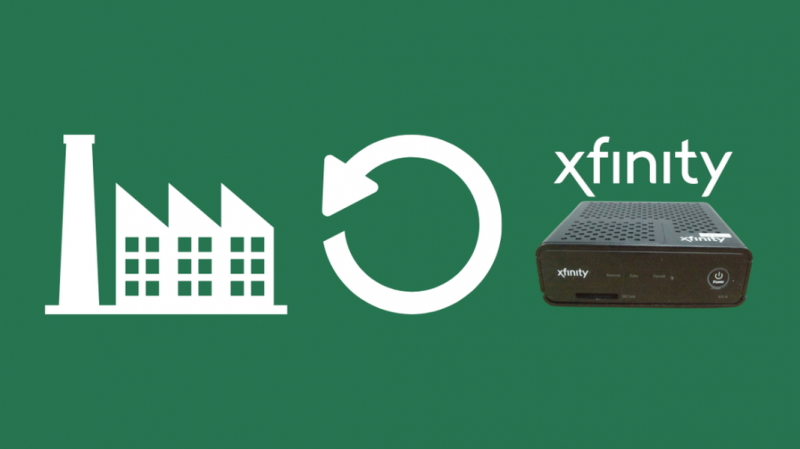
Ако никоя от стъпките по-горе не проработи при отстраняване на проблеми с мрежата ви, можете да опитате да нулирате вашата кабелна кутия Xfinity до фабричните настройки по подразбиране.
Важно е обаче да се отбележи, че този процес е необратим и след като нулирате кутията си, ще загубите всичките си данни и персонализирани настройки.
За да нулирате вашата кабелна кутия Xfinity:
- Уверете се, че вашата кабелна кутия е включена.
- Натиснете едновременно бутоните „Захранване“ и „Меню“ на вашето дистанционно Comcast, за да отворите менюто с потребителски настройки на вашия телевизор.
- Използвайте стрелките „Нагоре“ и „Надолу“ на вашето дистанционно, за да навигирате между различните опции в менюто „Потребителски настройки“ и намерете опцията „Възстановяване на настройките по подразбиране“.
- Натиснете стрелката „надясно“ на вашето дистанционно. „Възстановяване по подразбиране. Натиснете OK за потвърждение’ съобщението ще се появи на екрана на вашия телевизор. Натиснете бутона „OK“ на дистанционното управление, за да възстановите фабричните настройки на вашата кабелна кутия. Натиснете „Изход“, след като процесът приключи, за да излезете от менюто и да се върнете към телевизионния екран.
В някои случаи една от настройките, които може да сте конфигурирали, може да ви причинява проблеми с мрежата. Нулирането на вашата кабелна кутия обратно към фабричните настройки по подразбиране ще помогне за разрешаването на този проблем.
Свържете се с поддръжката на клиенти


Ако сте опитали всички различни решения по-горе и все още имате същия проблем, това може да означава вътрешен проблем с кабелната кутия. В този случай единственото нещо, което можете да направите, е да се свържете с отдела за поддръжка на клиенти на Xfinity.
Когато се свържете с отдела за поддръжка на клиенти, не забравяйте да споменете номера на модела на вашата кабелна кутия и да им кажете всички различни начини, по които сте се опитали да отстраните проблема. Това ще помогне на екипа за поддръжка да разбере по-добре проблема ви и ще им позволи да ви помогнат по-бързо.
Пазете вашия Xfinity рутер от мигащо бяло
Ето го. Мигащата бяла светлина на вашата кабелна кутия показва проблем с вашата мрежова връзка и, както сте видели от статията по-горе, е доста лесен за отстраняване.
Ако обаче, след като сте изпробвали всички тези решения, все още можете да разрешите проблема, това може просто да означава проблем или с Comcast, или с вашия интернет доставчик. В този случай не можете да направите нищо, освен да повдигнете проблема с екипа за поддръжка на клиенти и търпеливо да изчакате да го поправят.
Ако ви предстои надстройка, можете дори да проверите няколко Xfinity съвместими рутери , за да се възползвате от по-модерна технология за по-добри скорости и да избегнете плащането на наем на Comcast.
Може също да се насладите на четене:
- Как да промените настройките на защитната стена на Comcast Xfinity Router
- Xfinity Router Online Light Off: Как да отстранявате неизправности
- Най-добър модемен рутер Combo за Xfinity [2021]
- Как да свържете Xfinity кабелна кутия и интернет [2021]
- Как да настроите Wi-Fi разширител с Xfinity за секунди
често задавани въпроси
Как да рестартирам моята кутия Xfinity?
Можете да рестартирате вашата кутия Xfinity онлайн или чрез приложението за смартфон Xfinity My Account или уеб портала. Първо влезте в акаунта си, намерете и изберете вашия телевизор и щракнете върху Отстраняване на неизправности.
След това изберете между „Обновяване на системата“ и „Рестартиране на устройството“ и изберете Стартиране на отстраняване на неизправности, за да рестартирате полето. Като алтернатива можете да го направите ръчно, като натиснете и задържите бутона за захранване за около 10 секунди.
Защо кабелната ми кутия не работи?
Ако вашата кабелна кутия Xfinity не работи, уверете се, че сте я свързали правилно към телевизора. Уверете се, че кутията е включена и че телевизорът е настроен на правилния вход. Също така се уверете, че всички входове са здраво свързани към телевизора в правилните портове.
Ако всички връзки са правилни, опитайте да рестартирате телевизора и кабелната кутия. Ако все още имате проблеми с вашата кабелна кутия, свържете се с поддръжката на клиенти на Xfinity.
Какво означава червената светлина на моя Xfinity модем?
Червената светлина на вашия модем Xfinity показва, че има проблем с интернет връзката ви и че модемът има проблеми със свързването с него.
Какво означава оранжевата светлина на кутията Xfinity?
Оранжевата светлина върху кутията Xfinity означава, че кутията не може правилно да установи връзка със сървъра. Този проблем може да бъде разрешен или чрез рестартиране на кутията, или чрез използване на Ethernet връзка между кутията и вашия рутер, за да се осигури по-стабилна и надеждна интернет връзка.